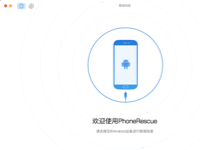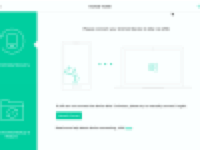Android Studio是一个Android Studio系列中最为稳定的一个版本,预览版和测试版中的Bug都会在这款版本中进行修复。因此Android Studio正式版是一个功能更为全面的Android开发集成软件,软件集设计,构建,测试和调试Android应用程序等功能于一体。Android Studio是Android开发者不容错过的一款软件,那么本节课向你介绍如何使用 Android Studio 创建新的 Android 项目,并介绍该项目中的一些文件。
要创建新的 Android 项目,请按以下步骤操作:
安装最新版 Android Studio。
在 Welcome to Android Studio 窗口中,点击 Start a new Android Studio project。
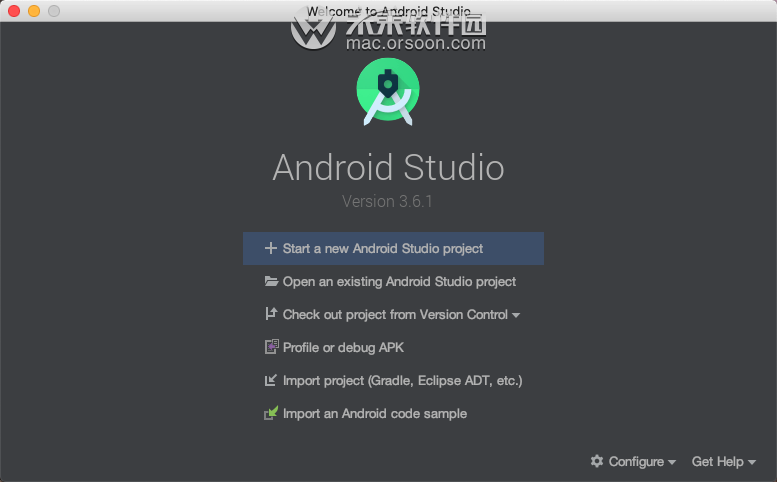
如果您已打开一个项目,请依次选择 File > New > New Project。
在 Select a Project Template 窗口中,选择 Empty Activity,然后点击 Next。
在 Configure your project 窗口中,完成以下操作:
在 Name 字段中输入“My First App”。
在 Package name 字段中输入“com.example.myfirstapp”。
如果您想将项目放在其他文件夹中,请更改其 Save 位置。
从 Language 下拉菜单中选择 Java 或 Kotlin。
在 Minimum SDK 字段中选择您的应用支持的最低 Android 版本。
如果您的应用需要旧版库支持,请选中 Use legacy android.support libraries 复选框。
其他选项保持原样。
点击 Finish。
经过一段时间的处理后,Android Studio 主窗口会出现。
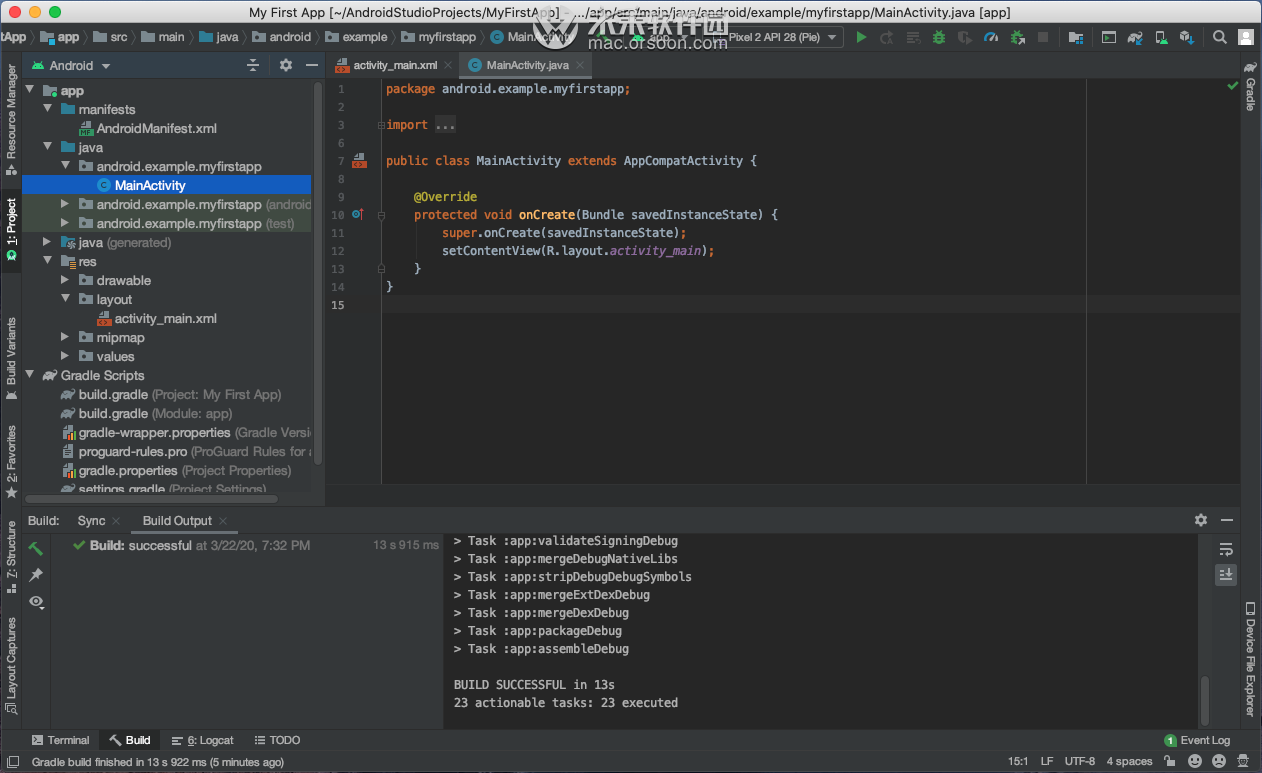
下面花一点时间了解一下最重要的文件。
首先,确保已打开 Project 窗口(依次选择 View > Tool Windows > Project),并从该窗口顶部的下拉列表中选择 Android 视图。随后,您可以看到以下文件:
app > java > com.example.myfirstapp > MainActivity
这是主 Activity。它是应用的入口点。当您构建和运行应用时,系统会启动此 Activity 的实例并加载其布局。
app > res > layout > activity_main.xml
此 XML 文件定义了 Activity 界面的布局。它包含一个 TextView 元素,其中具有“Hello, World!”文本
app > manifests > AndroidManifest.xml
清单文件描述了应用的基本特性并定义了每个应用组件。
Gradle Scripts > build.gradle
有两个使用此名称的文件:一个针对项目“Project: My First App”,另一个针对应用模块“Module: app”。每个模块均有自己的 build.gradle 文件,但此项目当前仅有一个模块。您可以使用每个模块的 build.file 控制 Gradle 插件构建应用的方式。